Questo articolo è stato scritto in collaborazione con il nostro team di editor e ricercatori esperti che ne hanno approvato accuratezza ed esaustività.
Il Content Management Team di wikiHow controlla con cura il lavoro dello staff di redattori per assicurarsi che ogni articolo incontri i nostri standard di qualità.
Questo articolo è stato visualizzato 1 829 volte
In ambiente Linux, l'account root è l'unico profilo che ha accesso a tutti i comandi e i file del sistema operativo tramite la console denominata "Terminale". L'account root ha il potere di modificare tutti gli aspetti e le impostazioni di configurazione di Linux in qualsiasi ambito. Nella maggior parte delle distribuzioni di Linux, incluse le versioni più recenti della distribuzione Kali Linux, l'utente root è disabilitato per impostazione predefinita. Si tratta di un'impostazione di sicurezza il cui scopo è quello di evitare che gli utenti possano accidentalmente danneggiare i loro sistemi. Tuttavia usando Kali Linux è possibile abilitare l'account root in modo molto semplice usando la finestra "Terminale". Attenzione: procedi sempre con cautela quando sei connesso a un sistema Linux come utente root. Commettere un errore in questo scenario può causare un danno permanente al sistema. Bisognerebbe eseguire il login in Linux con l'utente root solo se si è pienamente coscienti di quello che si deve fare.[1]
Passaggi
-
1Accedi a Kali Linux. In questo caso esegui il login usando il nome utente e la password del tuo account normale, quello che usi normalmente per accedere al sistema Kali Linux. Una volta impostata una password di sicurezza per l'account root, potrai usarlo per accedere al sistema.
-
2Premi la combinazione di tasti Ctrl+Alt+T per aprire una finestra "Terminale". Usando la maggior parte delle distribuzioni Linux è possibile aprire la finestra "Terminale" cliccando sull'apposita icona visualizzata nel menu "App". È caratterizzata da un rettangolo nero che simula lo schermo della console dei comandi in cui è visualizzato un prompt bianco. In alternativa puoi usare la combinazione di tasti Ctrl + Alt + T.
-
3Digita il comando sudo apt update e premi il tasto Invio. Questo comando serve per eseguire l'aggiornamento di tutti i pacchetti di installazione in Kali Linux.
-
4Digita il comando sudo apt install kali-root-login e premi il tasto Invio. In questo caso viene installato il package relativo al login con l'account root, ammesso che non sia già stato installato.[2]
-
5Digita il comando sudo -i e premi il tasto Invio. In questo modo, l'account corrente con cui hai eseguito l'accesso al sistema acquisirà temporaneamente il livello di accesso dell'utente root limitatamente alla finestra "Terminale" attuale.[3]
- Se l'amministratore del sistema ha bloccato l'accesso tramite account root, non potrai eseguire questo comando all'interno della finestra "Terminale".
-
6Inserisci la password del tuo account utente e premi il tasto Invio. Per poter acquisire il livello di accesso dell'account root, dovrai digitare la password del tuo profilo utente di Linux. Se il comando viene eseguito con successo, il cursore dei comandi della finestra "Terminale" dovrebbe assumere la seguente forma "root@[nome_computer]:~#" in sostituzione di quella classica "[nome_utente]@[nome_computer]:~$".
-
7Digita il comando passwd root e premi il tasto Invio. A questo punto ti verrà chiesto di impostare una password per l'account root.
-
8Digita una password e premi il tasto Invio. Si tratta della password di sicurezza che dovrai utilizzare per eseguire l'accesso tramite account root.
-
9Digita nuovamente la password e premi il tasto Invio. Assicurati di inserirla esattamente come hai fatto la prima volta. Questo passaggio serve a confermare la correttezza della password scelta. Se il comando viene eseguito con successo, verrà visualizzato un messaggio che ti informerà del fatto che la password è stata impostata correttamente.
-
10Esegui il logout dal sistema per scollegarti dal tuo account attuale. Clicca sull'icona circolare raffigurante una freccia rivolta verso destra. È posizionata nell'angolo superiore destro dello schermo. A questo punto puoi scegliere l'opzione Esci o Cambia utente.
-
11Esegui il login come root. Digita il nome utente "root" nel campo della schermata di login destinato al nome utente, quindi inserisci la password che hai appena impostato e clicca sul pulsante Accedi o premi il tasto Invio. A questo punto avrai accesso al sistema come utente root.[4]
-
12Premi la combinazione di tasti Ctrl+Alt+T per aprire una finestra "Terminale". Puoi verificare se effettivamente sei connesso come utente root aprendo semplicemente una finestra "Terminale". Se il prompt dei comandi è "root@[nome_computer]:~#", significa che hai eseguito il login come root. A questo punto potrai eseguire tutti i comandi della finestra "Terminale" senza alcuna limitazione.Pubblicità
Avvertenze
- Procedi con cautela e attenzione quando accedi a un sistema Linux con l'account root o con i diritti di accesso di tale livello. In questo scenario non c'è alcuna protezione che ti impedisce di cancellare file critici di sistema o di eseguire un comando che può danneggiare il sistema operativo in modo permanente.
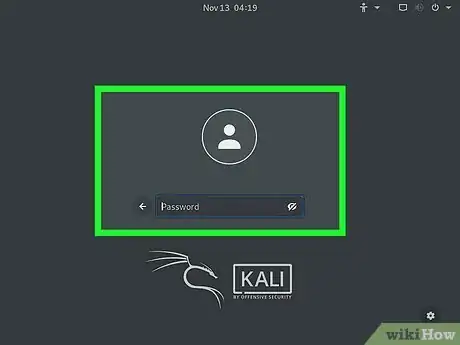

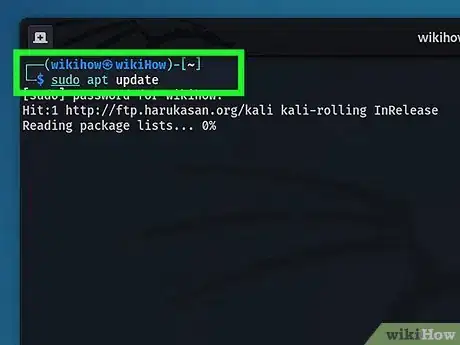


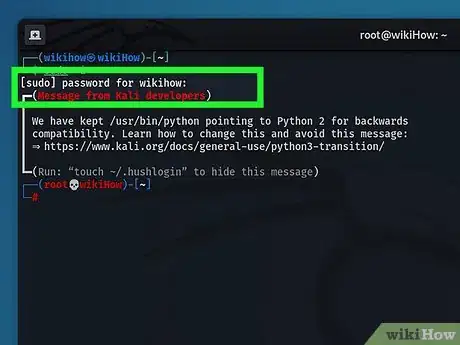

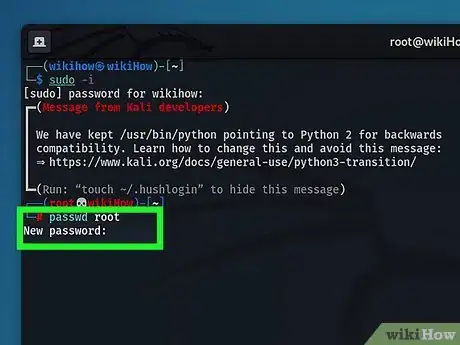


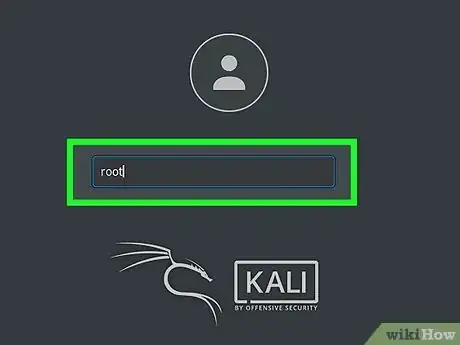

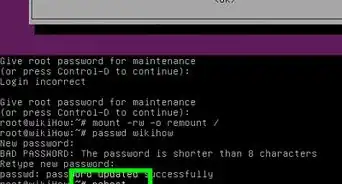
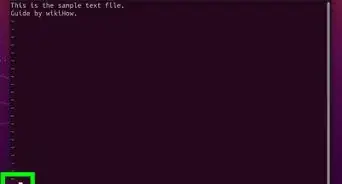
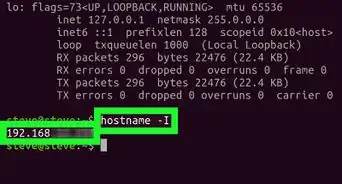
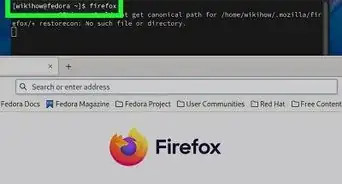
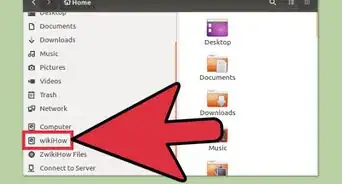
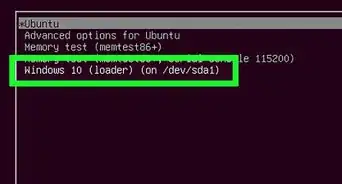
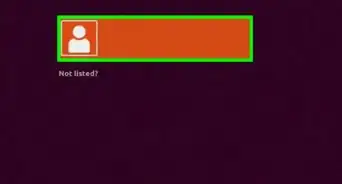
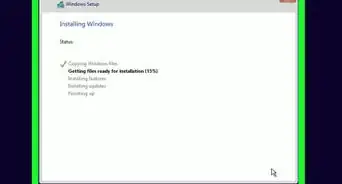
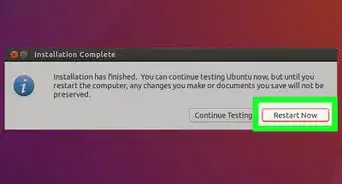
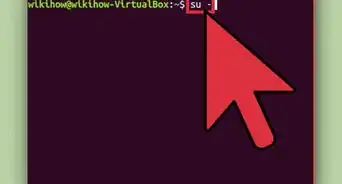
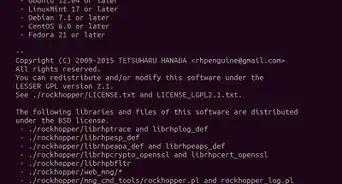
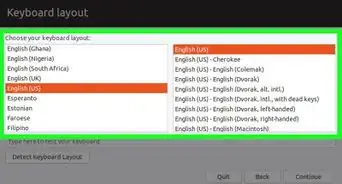

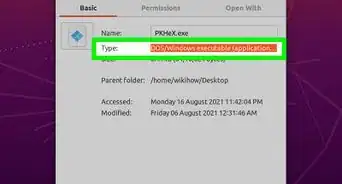

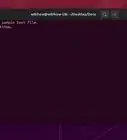

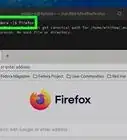

Il Content Management Team di wikiHow controlla con cura il lavoro dello staff di redattori per assicurarsi che ogni articolo incontri i nostri standard di qualità. Questo articolo è stato visualizzato 1 829 volte